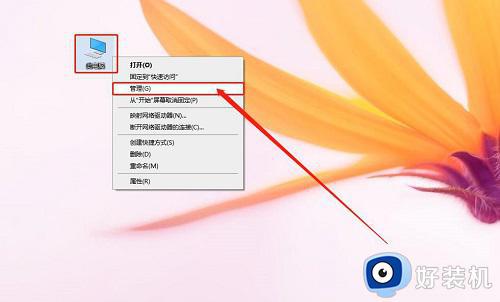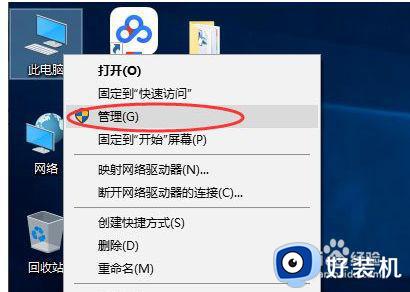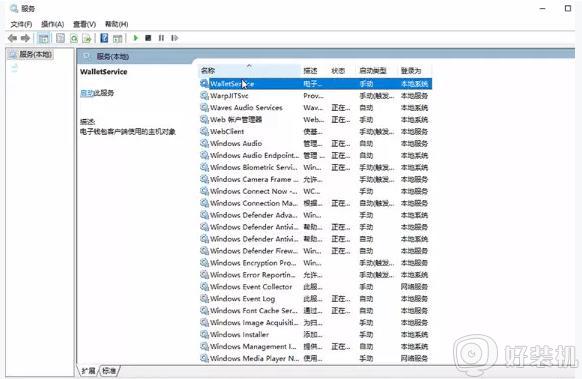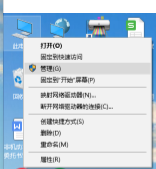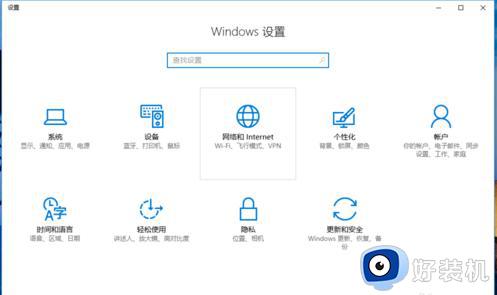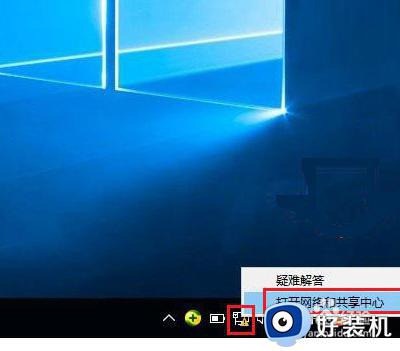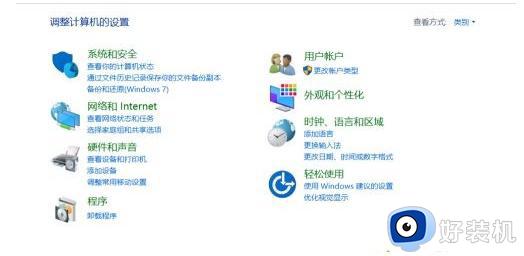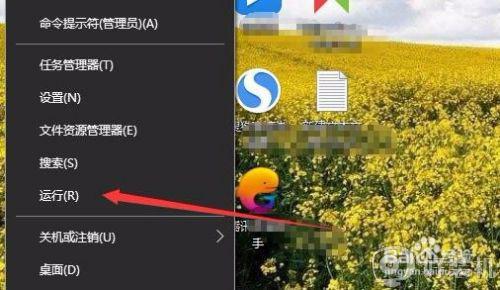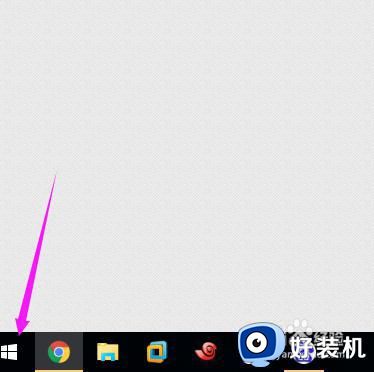Win10如何关闭默认共享功能 win10关闭默认共享功能的方法
时间:2023-02-08 14:57:00作者:mei
Win10系统自带一个默认共享,是方便日常工作而设计,开启之后能够让局域网用户之间相互共享文件,与此同时,也存在一定安全隐患。如果平时不使用,可以关闭默认共享功能,具体怎么操作?今天教程来详细说明一下。
推荐:win10专业版系统
1、右键“此电脑”,选择“管理”。
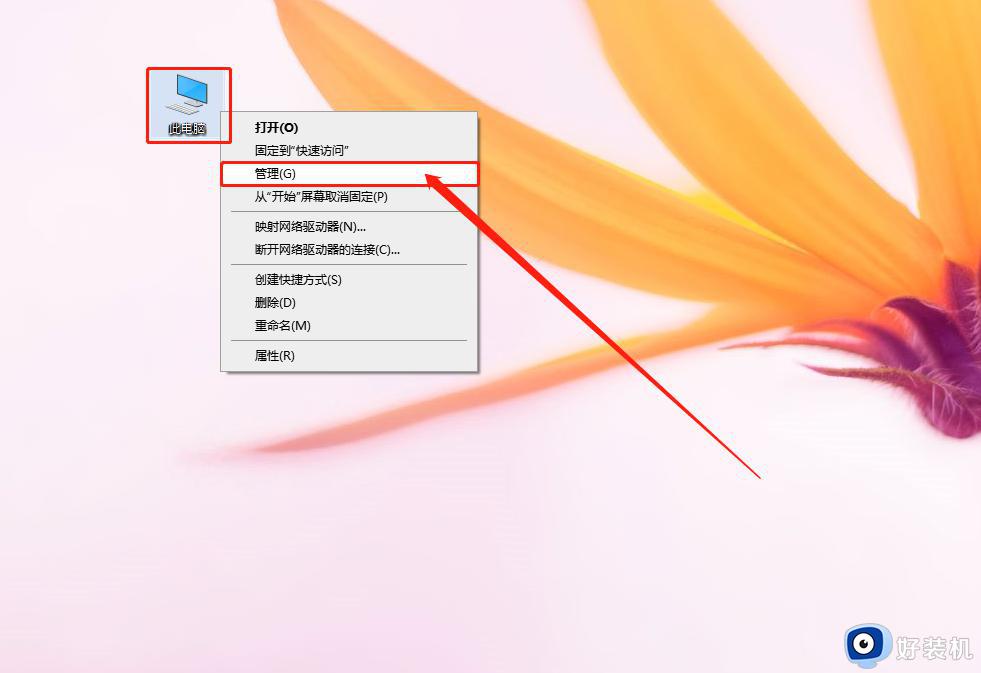
2、在计算机管理中,点击“计算机管理(本地)”并打开“系统工具”,随后继续打开“共享文件夹”,再继续打开并找到“共享”文件夹。
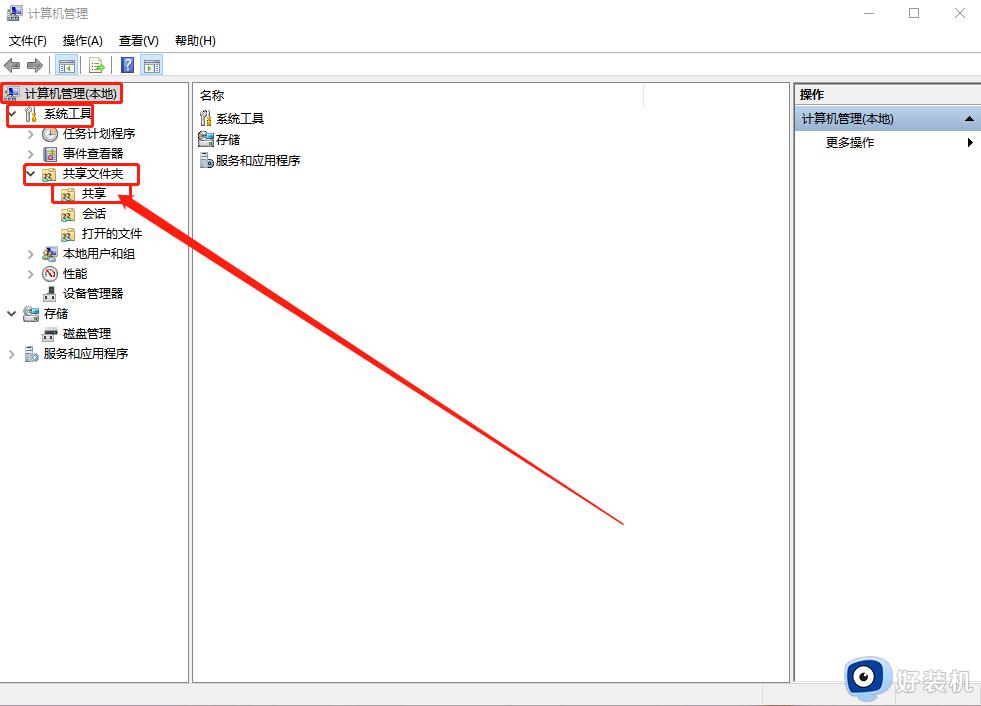
3、点击“共享”,右侧页面会有共享的内容,选中需要停止的共享,右键并选择“停止共享”即可。
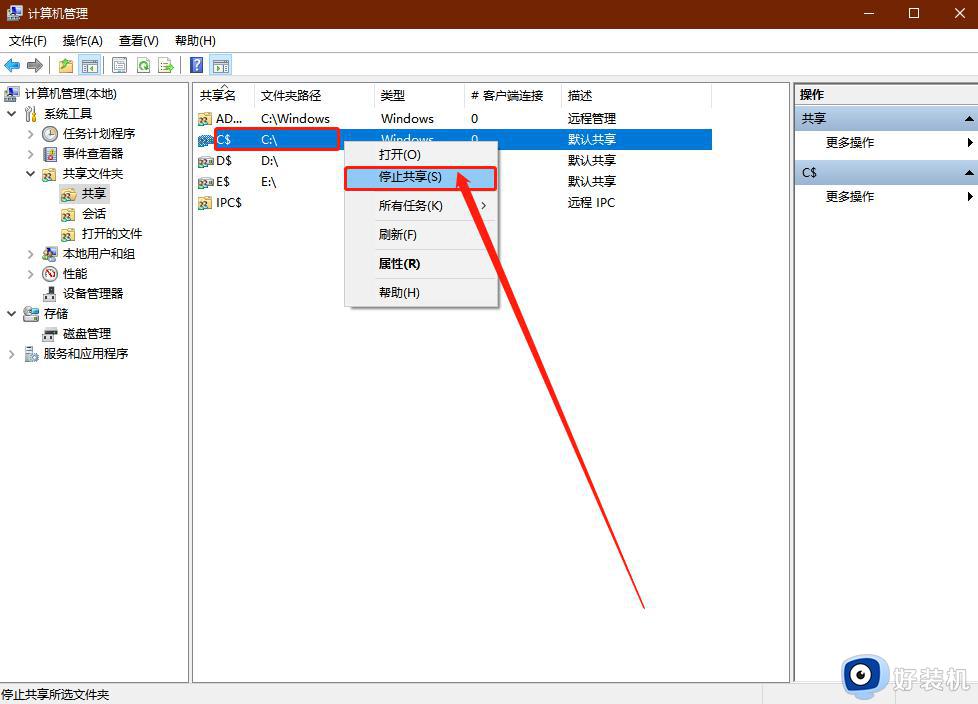
win10关闭默认共享功能的方法分享到这里,平常不共享文件的话,可以通过以上步骤进行关闭。